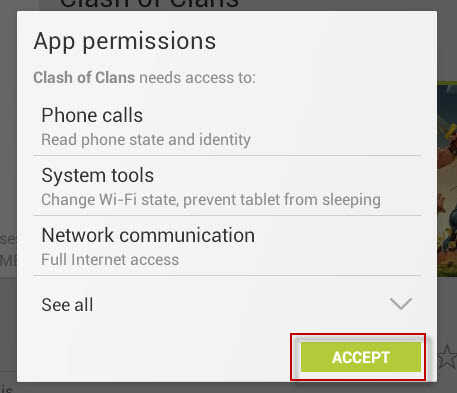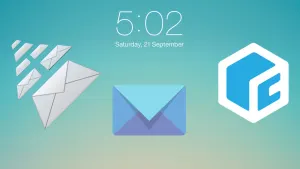Chcesz cieszyć się Clash of Clans, ale nie masz iPhone’ ani Androida? Bez obaw! Teraz będziesz mógł zagrać na swoim PC!
Clash of Clans to rewelacyjna gra na iPhone, iPad i Android, która już od ponad roku święci triumfy popularności. Jeśli nie posiadasz smartfona lub po prostu chcesz się cieszyć wygodą korzystając z komputera stacjonarnego lub laptopa, w bardzo prosty sposób możesz tę grę zainstalować. Wystarczy wykonać poniższe kroki i w przeciągu kilku minut będziesz mógł rozpocząć Clash of Clans na swoim PC lub Macu.
Czego potrzebujesz, aby zagrać w Clash of Clans na swoim PC?
- Komputer z dowolną wersją systemu Windows (XP, Vista, 7 u 8) lub Mac
- Program BlueStacks na Windows, lub
- Program BlueStacks na Mac
1. Zainstaluj BlueStacks
Pobierz program BlueStack na Windows i podążając za instrukcją zainstaluj go na swoim komputerze.
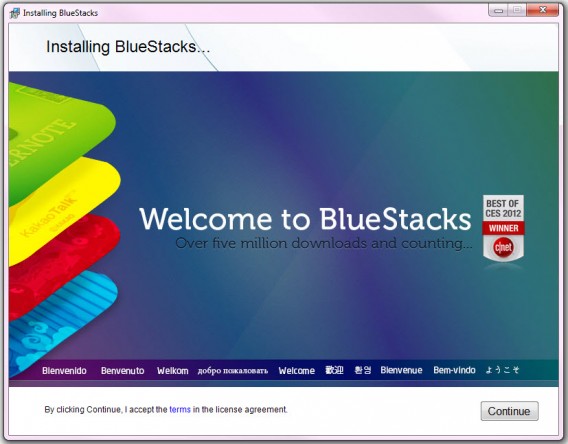
Zalecamy umożliwienie opcji: “Dostęp do App Store” i “Powiadomienia o aplikacjach”.
2. Znajdź Clash of Clans
Otwórz BlueStacks i wejdź w opcje wyszukiwania.

Wpisz „Clash of Clans”. Kiedy pojawi się ikonka gry – kliknij w nią.

3. Skonfiguruj konto Google
Jeśli nie jesteś zalogowany, pojawi się następujące okienko. Nie musisz nic robić, wystarczy że klikniesz „Kontynuuj”.
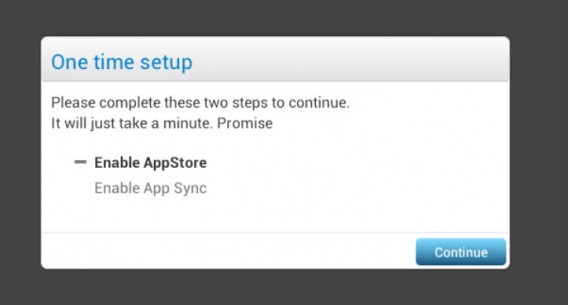
Następnie dodaj konto Google, na przykład to, którego używasz na Gmailu, YouTube czy do jakiejkolwiek innej usług Google. Jeśli żadnego nie posiadasz, wystarczy, że klikniesz „Nowe”, aby utworzyć wymagane konto.
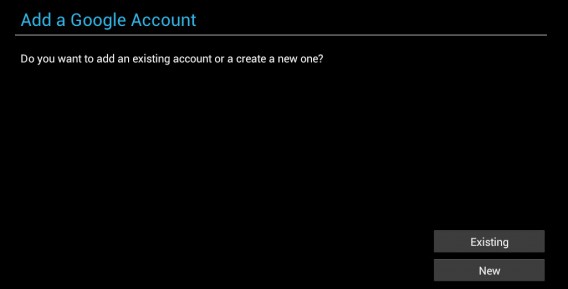
Wpisz swoje dane aby zalogować się na konto i kontynuuj instalację gry.

4. Uruchom synchronizację aplikacji
Kiedy pojawi się seria okien, nie rób nic oprócz podążania naprzód, jeśli tak wskazują polecenia. Dodatkowo zostaniesz poproszony o ponowne zalogowanie się na konto Google.

Jeśli chcesz, zaznacz opcję zapamiętywania hasła.

Jeśli wykonałeś powyższe kroki, udało Ci się zsynchronizować konto Google. Z tego miejsca już niewiele brakuje by cieszyć się grą w Clash of Clans na komputerze Windows PC!
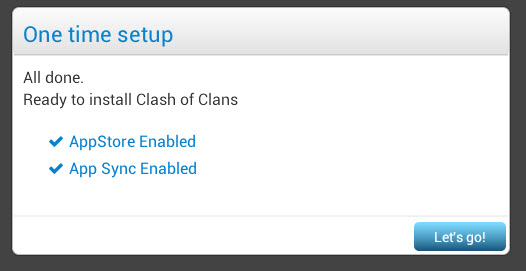
5. Zaakceptuj warunki korzystania z usług
Zaakceptuj to zastrzeżenie, aby kontynuować. Możesz wyłączyć poniższe pole, jeśli nie chcesz otrzymywać oferty z Google Play.
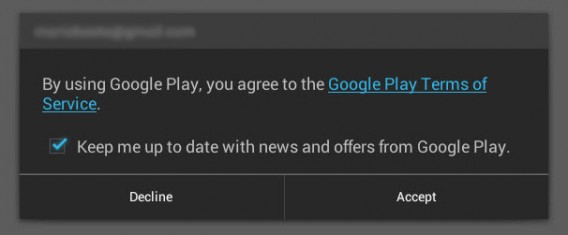
6. Zainstaluj Clash of Clans
Teraz możesz przejść do Clash of Clans. Kliknij w przycisk “Instaluj” i zaakceptuj zezwolenie, aby zainstalować grę na Twoim komputerze.

7. Otwórz grę… I do dzieła!
Kliknij przycisk “Otwórz” i rozpocznij grę! Ciesz się Clash of Clans na swoim komputerze Windows PC!

Można również grać na różnych urządzeniach
Z pomocą tego tutorialu będziesz mógł zarówno rozpocząć nową grę, jak i kontynuować już istniejącą. Jeśli rozpocząłeś grę w Clash of Clans na Androidzie, możesz przenieść przygodę na PC po zalogowaniu się na to samo konto Google.
Co lubisz najbardziej w Clash of Clans?
Jeśli podobał Ci się ten artykuł, możesz również lubić…